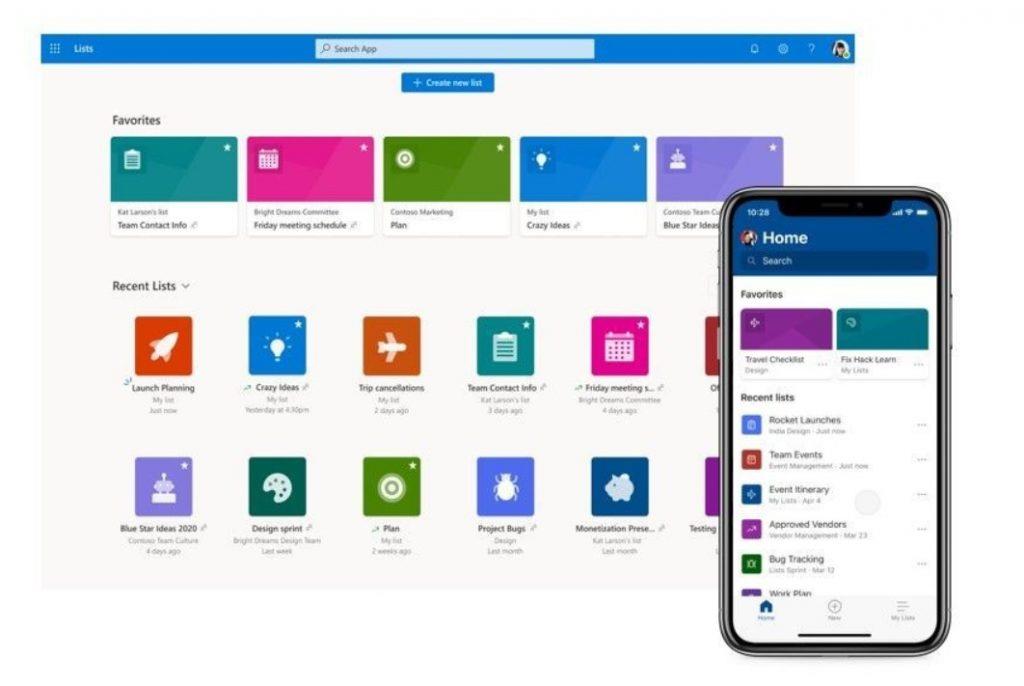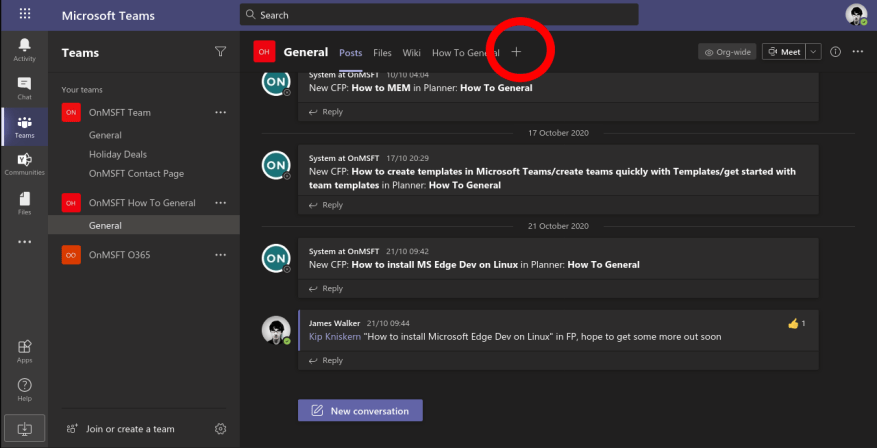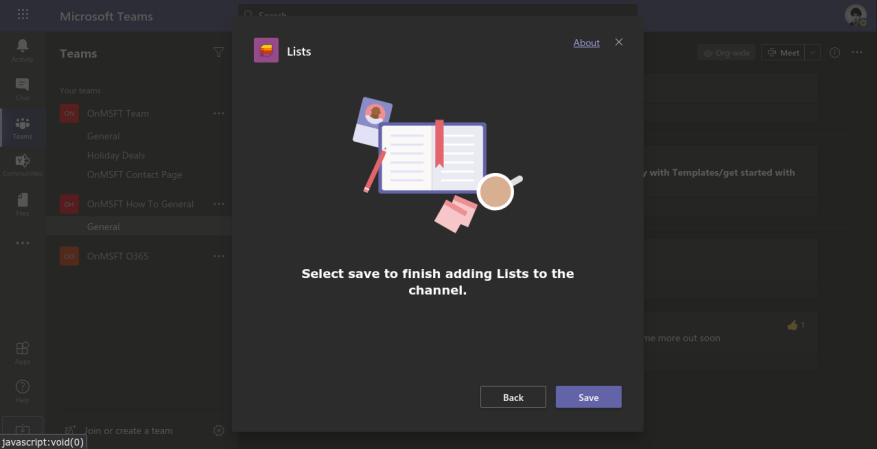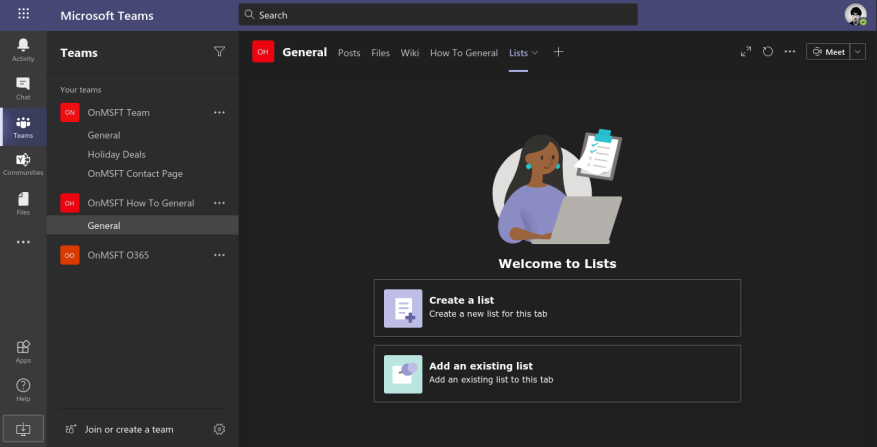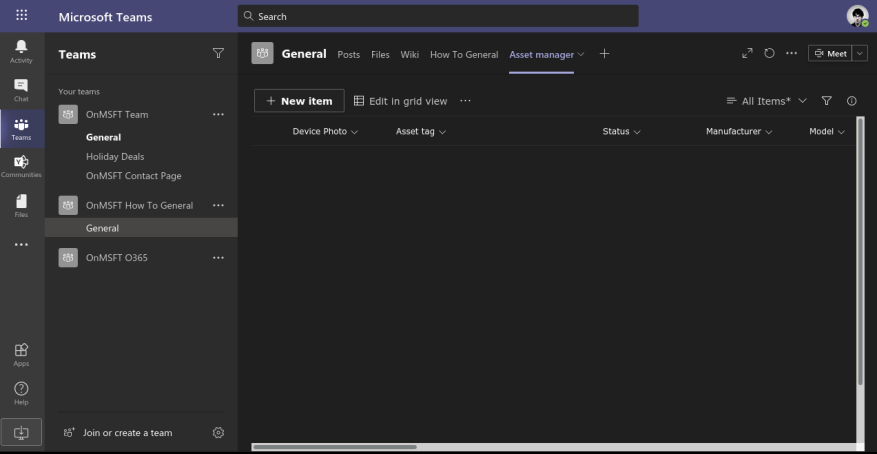Microsoft Lists je nová aplikácia Microsoftu na sledovanie informácií pre Microsoft 365. Ako centralizované úložisko informácií sa zoznamy vyznačujú dobrou integráciou s ostatnými členmi rodiny 365. V tomto článku vám ukážeme, ako spravovať svoje zoznamy v rámci Microsoft Teams.
Najprv musíte spustiť Teams a vybrať kanál, do ktorého chcete pridať zoznamy. Kliknite na tlačidlo „+“ v hornej časti kanála a potom vyhľadajte aplikáciu Zoznamy. Keď sa zobrazí výzva na pridanie zoznamov do kanála, kliknite na tlačidlo „Uložiť“.
Po pridaní karty sa zobrazí výzva na výber zoznamu, ktorý sa v nej zobrazí. Môžete vytvoriť úplne nový zoznam alebo vybrať existujúci zoznam. Pre tento návod vytvoríme nový zoznam pomocou šablóny „Správca aktív“. Podľa pokynov vytvorte zoznam alebo zadajte adresu URL existujúceho zoznamu.
Po dokončení sa zoznam zobrazí na karte Tímy. Získate úplné rozhranie zoznamov vrátane podpory formulára „Nová položka“, editora zobrazenia mriežky a možností filtrovania vpravo hore. A čo viac, používateľské rozhranie zoznamov zdedí tému vašej aplikácie Teams – tmavý režim je teda plne podporovaný, ak ho máte v aplikácii Teams povolený.
Teraz môžete pracovať s údajmi vo svojom zozname kdekoľvek, kde máte prístup k Microsoft Teams. Ostatní členovia vášho kanála budú tiež môcť používať kartu Zoznamy, čo vám zjednoduší prístup k zdieľaným informáciám pri práci na diaľku.
FAQ
Ako vytvoriť zoznam z existujúceho zoznamu?
Z Excelu: Vyberte, či chcete vytvoriť zoznam z excelovej tabuľky. Z existujúceho zoznamu: Vyberte, či chcete vytvoriť zoznam z existujúceho zoznamu. Použiť existujúcu šablónu: Na vytvorenie zoznamu môžete vybrať existujúcu šablónu zoznamu. Tu vytvoríme prázdny zoznam.
Ako vytvoriť zoznam v Microsoft Teams?
Potom sa aplikácia Zoznamy pridá ako karta Microsoft Teams. Tu si môžete vybrať z nasledujúcich dvoch možností: Vytvoriť zoznam: Ak chcete vytvoriť nový zoznam.Pridať existujúci zoznam: Ak chcete pridať existujúci zoznam. Tu som vybral možnosť Vytvoriť zoznam na vytvorenie nového zoznamu.
Ako vytvorím zoznam v Microsoft Teams z Excelu?
V Microsoft Teams na karte Súbory v hornej časti kanála vyberte položku Viac > Otvoriť v SharePointe a potom vyberte položku Nové > Zoznam. Na stránke Vytvoriť zoznam vyberte položku Z Excelu.
Čo sú karty tímov v aplikácii Microsoft Teams?
Karty Tímy vám umožňujú vytvoriť tímový zoznam, ktorý existuje na tímovej lokalite SharePoint alebo inej. Okrem toho môžete vytvoriť nový zoznam zo šablóny, z Excelu alebo úplne od začiatku. V skutočnosti získate všetky možnosti zoznamov Microsoft priamo vo svojom kanáli Teams.
Môžete pridať zoznamy v Microsoft Teams ako osobnú aplikáciu?
Nemôžete ani pridávať zoznamy v Microsoft Teams ako osobnú aplikáciu a vytvárať osobné zoznamy. Ak chcete použiť zoznamy Microsoft na vytvorenie osobného zoznamu a mať o všetkom prehľad, musíte použiť samostatnú aplikáciu. Po pridaní aplikácie Zoznamy ako karty do kanála môžete vytvoriť nový zoznam. Kliknite na kartu „Zoznamy“.
Ako pridať zoznam do kanála v tímoch?
Pridanie nového zoznamu do kanála Teams 1 Prejdite na kanál podľa vlastného výberu a vyberte Pridať kartu v hornej časti stránky. 2 V dialógovom okne Pridať kartu vyberte Zoznamy (možno budete musieť použiť Hľadať na jeho nájdenie) a potom vyberte Uložiť. … 3 Vyberte položku Vytvoriť zoznam na stránke Tímy. Tu uvidíte svoje možnosti vytvorenia zoznamu.
Ktoré mestá sú na 1. mieste v zozname?
Keďže mestá LONDÝN, WASHINGTON, KÁHIRA, TOKIO sú na 1. mieste (od 0) v položkách zoznamu. Takže získajte všetky 1. položky z položiek zoznamu kompresiou zoznamu. Zobraziť aktivitu na tomto príspevku.
Ako získať všetky prvé položky zo zoznamu?
Takže získajte všetky 1. položky z položiek zoznamu kompresiou zoznamu. Zobraziť aktivitu na tomto príspevku. Ak zistíte, že údaje x vždy obsahujú zoznam v tvare [KRAJINA, MESTA, KONTINENT], môžete získať všetky prvé položky z každého zoznamu v x, ako je uvedené nižšie:
Ako vytvoriť konštruktor plus5 () pre každý prvok počiatočného zoznamu?
Ako môžem vytvoriť z initialList ďalší zoznam volajúci konštruktor Plus5 () pre každý prvok initialList? Výsledkom je teda Zoznam
Ako pridať 5 ku každému číslu v zozname?
Použite LINQ na pridanie 5 ku každému číslu vo vašom zozname. Zobraziť aktivitu na tomto príspevku. Môžete použiť LINQ ako spomenutý roughnex. Zobraziť aktivitu na tomto príspevku. Ďakujeme za odpoveď na Stack Overflow!
Ako vytvorím zoznam z tabuľky programu Excel?
V hornej časti stránky s obsahom lokality kliknite na položky Nové > Zoznam kliknite na kartu Z Excelu Zadajte názov nového zoznamu Kliknutím na tlačidlo Nahrať súbor vyberte zo svojho lokálneho zariadenia alebo vyberte zo súborov, ktoré už sú v Microsoft 365
Ako vytvorím úlohu v Microsoft Teams?
Pridajte názov úlohy, termín dokončenia, niekoľko rýchlych poznámok, ohodnoťte jej dôležitosť a nastavte pripomienku. Alebo môžete zmeniť správu Teams na úlohy. Jednoducho umiestnite kurzor myši na správu, ktorú chcete zmeniť na úlohu, a kliknite na tri bodky. Potom vyberte Ďalšie možnosti a kliknite na Vytvoriť úlohu.
Ako navrhnem osobnú kartu v Microsoft Teams?
Použite jednu z nasledujúcich šablón a komponentov Teams, ktoré vám pomôžu navrhnúť vašu osobnú kartu: Zoznam: Zoznamy môžu zobrazovať súvisiace položky v skenovateľnom formáte a umožňujú používateľom vykonávať akcie s celým zoznamom alebo jednotlivými položkami.
Ako pridám aplikáciu do Microsoft Teams?
Pokiaľ ide o pridávanie aplikácie, stačí kliknúť na tlačidlo Pridať! Na ľavej strane aplikácie Teams vyberte položku Ďalšie pridané aplikácie, aby ste sa dostali do ľubovoľnej pridanej aplikácie, ktorá ponúka osobné zobrazenie. Tip: Môžu sa vám zobraziť aj aplikácie, o ktorých si vaša organizácia myslí, že by sa vám páčili. Kliknutím pravým tlačidlom myši na ľubovoľnú ikonu aplikácie ju pripnete pre jednoduchý prístup.
Je aplikácia zoznamov dostupná v tímoch?
Dnes s hrdosťou oznamujeme všeobecnú dostupnosť aplikácie Zoznamy v aplikácii Teams pre všetkých našich komerčných zákazníkov a zákazníkov GCC.Ako už možno viete, Microsoft Lists, ktorý sme oznámili na Build 2020, je aplikácia Microsoft 365, ktorá vám pomáha sledovať informácie a organizovať si prácu.